7 opráv pre telefón Samsung Galaxy neustále prerušuje hovory

Končia sa vaše telefonáty náhodne? Tu je niekoľko tipov, ktoré môžete vyskúšať, keď váš telefón Samsung Galaxy neustále vypadáva hovory.

Predtým bolo možné jednoducho zmeniť tón textových správ na telefónoch Samsung Galaxy . S novšími verziami systému Android sa však veci trochu skomplikovali, čo spôsobilo zmätok používateľov. Ak teraz prejdete do nastavenia aplikácie Samsung Messages, nenájdete priame nastavenie na prispôsobenie tónu správy. Znamená to, že nemôžete prispôsobiť tón správy pre jednotlivé alebo dokonca všetky kontakty? No, môžeš. Stačí sa pozrieť trochu hlbšie a práve tam leží váš poklad. Bez toho, aby som bol tajomnejší, dovoľte mi povedať vám, ako zmeniť tón správy na telefónoch Samsung Galaxy. Poviem vám tiež, ako pridať vlastné tóny správ do vášho telefónu Samsung Galaxy.
Zmeňte tón textových upozornení na Samsung
Keďže niektoré telefóny Samsung Galaxy sa dodávajú s aplikáciami Samsung Messages aj Google Messages, tento príspevok vám pomôže zmeniť tón SMS pomocou oboch aplikácií. Ak však chcete zmeniť tón upozornení pre konkrétnu aplikáciu na odosielanie správ, uistite sa, že je nastavená ako predvolená aplikácia. Ak nie je nastavená ako predvolená aplikácia, nastavenie Upozornenia sa zobrazí sivo.
1. Zmeňte zvuk správy v aplikácii Samsung Messages
Začnime s aplikáciou Samsung Messages.
Zmeniť tón SMS pre všetky kontakty
Ak chcete zmeniť tón novej správy pre všetky kontakty, postupujte takto:
1. Spustite aplikáciu Samsung Messages a klepnite na ikonu s tromi bodkami . V ponuke vyberte položku Nastavenia .
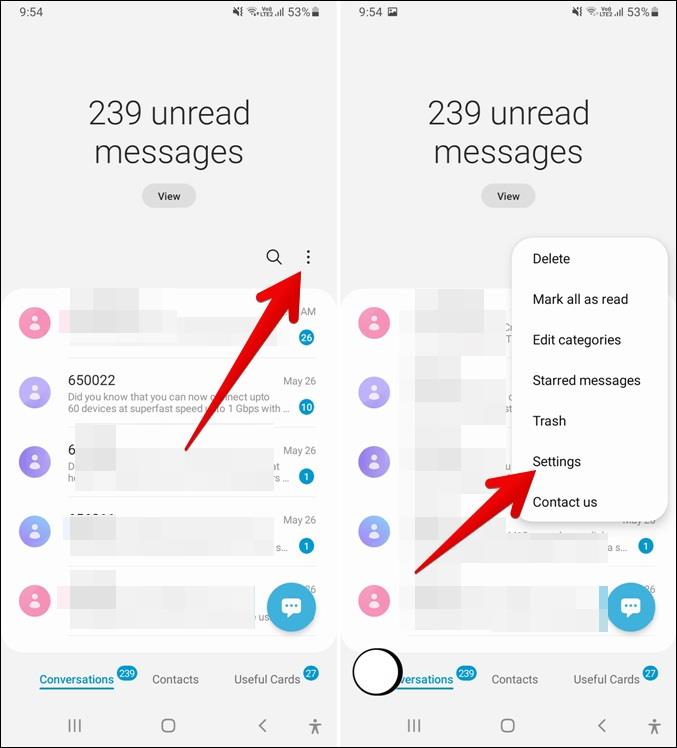
2. Klepnite na Upozornenia . Uvidíte niekoľko nastavení upozornení. Klepnite na text Nové správy a nie na jeho prepínač. Ak váš telefón Samsung Galaxy podporuje dve SIM karty, klepnite na SIM kartu, pre ktorú chcete zmeniť tón správy.
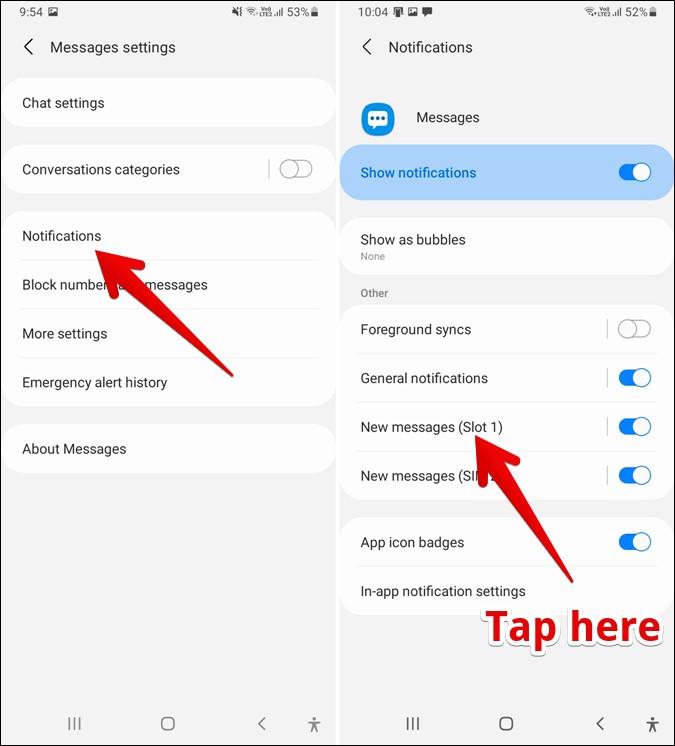
3. Klepnite na Zvuk . Z dostupného zoznamu si vyberte tón upozornenia podľa vlastného výberu.
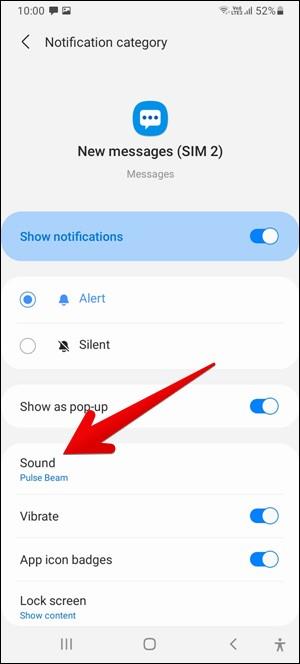
Zmeňte tón SMS pre jednotlivé kontakty
1. Spustite aplikáciu Samsung Messages a otvorte vlákno rozhovoru kontaktu, ktorého tón upozornenia chcete zmeniť.
2. Klepnite na ikonu s tromi bodkami a vyberte Zvuk upozornenia .
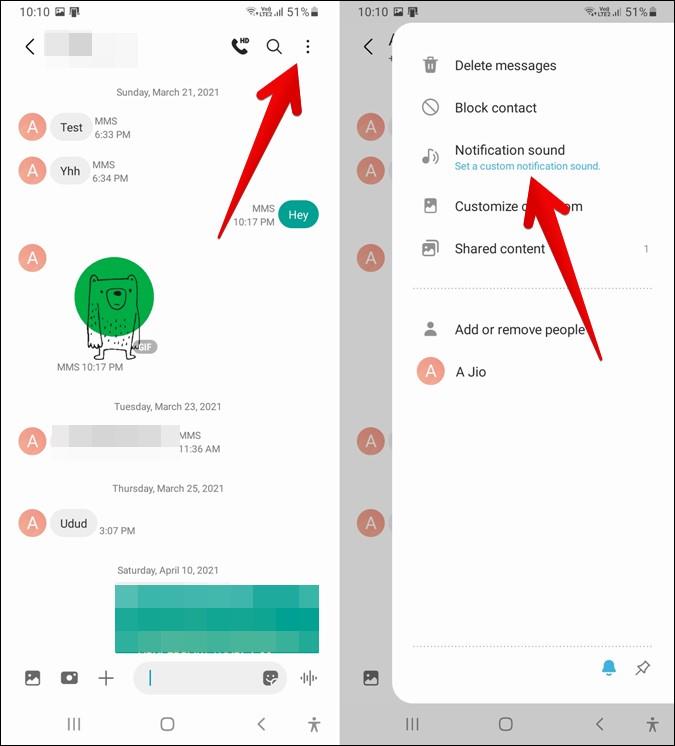
3. Vyberte tón upozornenia z dostupného zoznamu. Podobne zopakujte kroky pre ďalšie kontakty, ktorých tón SMS chcete ponechať odlišný od predvoleného tónu.
2. Zmeňte tón správy v aplikácii Správy Google
Prispôsobte zvuk textu pre všetky kontakty
1. Spustite aplikáciu Správy Google a klepnite na ikonu s tromi bodkami . Vyberte položku Nastavenia .
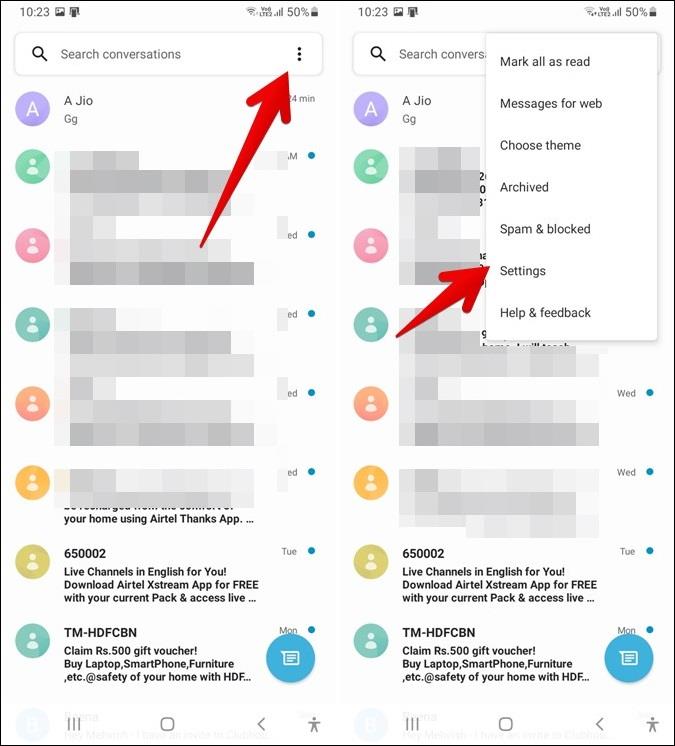
2. Klepnite na Upozornenia . Dostanete sa na obrazovku nastavení upozornení. Klepnite na text prichádzajúcich správ a nie na prepínač.
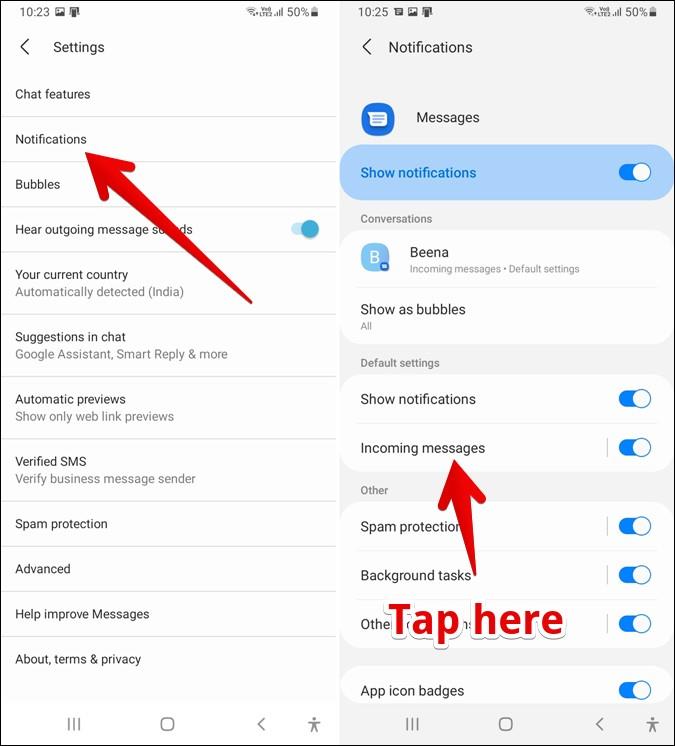
3. Klepnite na Zvuk . Zobrazí sa zoznam dostupných tónov upozornení. Klepnite na ten, ktorý chcete použiť.
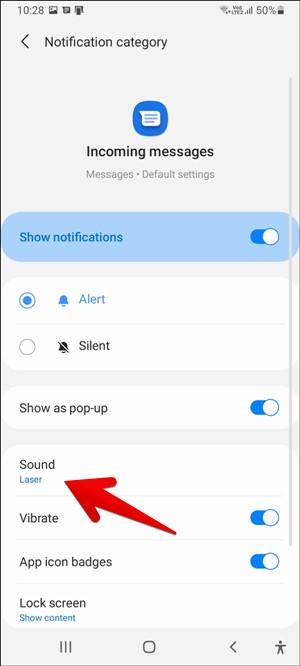
Prispôsobte zvuk textu pre jednotlivé kontakty
1. Spustite aplikáciu Správy Google a otvorte chat s kontaktom, ktorého tón SMS chcete zmeniť.
2 . Klepnite na ikonu s tromi bodkami a z ponuky vyberte Podrobnosti .

3. Klepnite na Upozornenia . Dostanete sa na obrazovku Konverzácie. Klepnite na možnosť Zvuk a vyberte nový tón pre konkrétny kontakt. Opakujte kroky pre ďalšie kontakty.

Pridajte a nastavte vlastný zvuk správy na telefóne Samsung Galaxy
Pri pokuse o zmenu tónu správ na telefónoch Samsung Galaxy ste si museli všimnúť, že uvádza iba predinštalované tóny. Neexistuje žiadna možnosť pridania vlastných tónov. Ako teda možno pridať vlastné tóny textu? Existuje riešenie, ktoré zahŕňa pridanie tónu upozornení do priečinka Upozornenia v internom úložisku telefónu.
Tu sú podrobné kroky. Na vykonanie krokov používame aplikáciu Moje súbory od spoločnosti Samsung, ale kroky môžete vykonať pomocou ľubovoľného obľúbeného Prieskumníka súborov .
1. Otvorte aplikáciu Moje súbory . Prejdite do priečinka, kde sa nachádza váš tón upozornenia. Povedzme priečinok Download.
2. Dotknite sa a podržte požadovaný súbor s oznamovacím tónom, kým sa na obrazovke neobjavia rôzne možnosti. Klepnite na Presunúť . Klepnutím na Interné úložisko prejdete do hlavného priečinka.
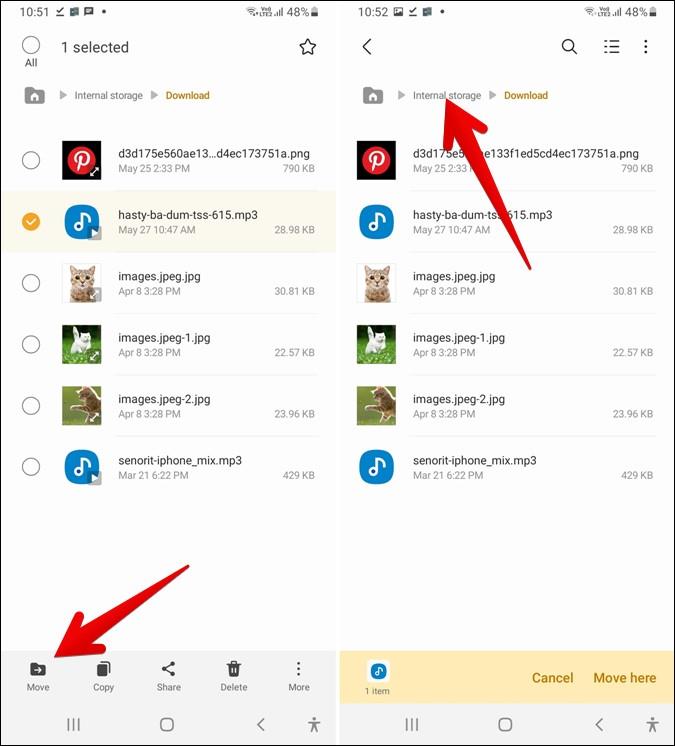
3. Prejdite nadol a klepnite na Upozornenia . Klepnite na Presunúť sem . Prípadne môžete tón skopírovať a vložiť pomocou možnosti Kopírovať namiesto možnosti Presunúť.
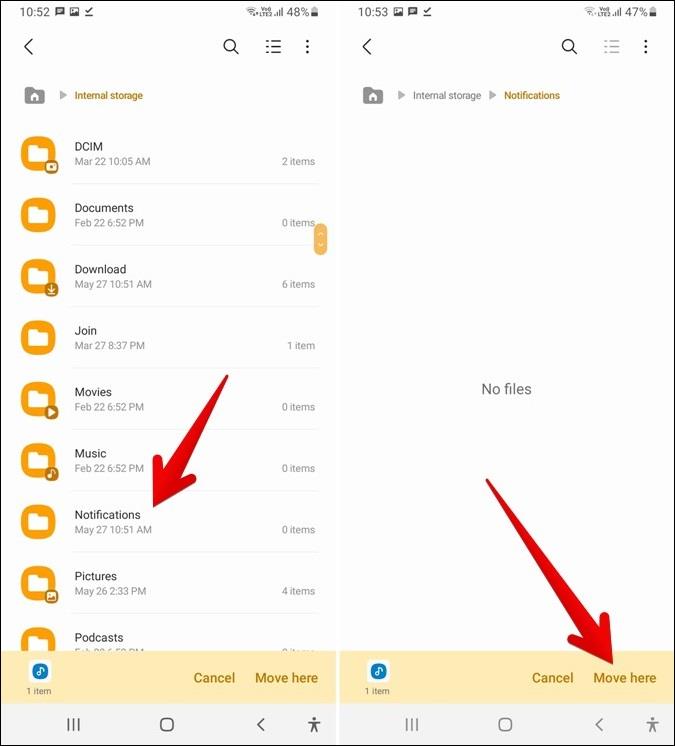
4. Teraz otvorte aplikáciu Samsung Messages alebo Google Messages a prejdite na nastavenia upozornení, ako ste videli vyššie. Tón, ktorý ste pridali, uvidíte pod štítkom Custom. Klepnutím na pridaný zvuk ho ponecháte ako predvolený tón.
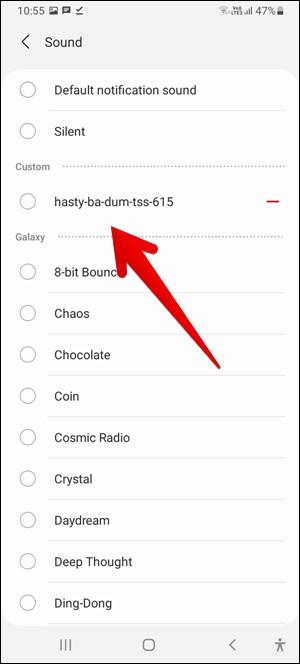
Podobne môžete pridať ďalšie tóny do priečinka Upozornenia a použiť ich pre rôzne kontakty alebo dokonca aplikácie v telefóne Samsung Galaxy. Rovnakým spôsobom môžete do telefónu Samsung pridať vlastné zvonenia. Jediný rozdiel je v tom, že zvonenie musíte presunúť do priečinka Interné úložisko > Vyzváňacie tóny namiesto Upozornenia. Keď už hovoríme o zvoneniach, pozrite si najlepšie aplikácie na vytváranie zvonení pre Android .
Čo sa stane, keď zmeníte tón správy pre jednotlivé kontakty
Ako je zrejmé, po prvé, zvuk správy sa zmení na iný tón ako predvolené upozornenie na telefóne Samsung Galaxy. Okrem toho si však môžete prispôsobiť rôzne ďalšie nastavenia upozornení na správy súvisiace s kontaktom. Môžete napríklad vypnúť tón správ, zapnúť/vypnúť vibrácie, skryť odznaky ikon aplikácií a zakázať obsah uzamknutej obrazovky. Všetky tieto môžu byť prispôsobené na individuálnej úrovni.
Ak to chcete urobiť, prejdite do Nastavenia telefónu > Aplikácie > Samsung Messages alebo Google Messages v závislosti od aplikácie, ktorú používate. Klepnite na Upozornenia . Tu nájdete mená kontaktov uvedené v časti Konverzácie. Klepnite na ten, ktorý chcete prispôsobiť. Potom prispôsobte rôzne nastavenia upozornení SMS pre daný kontakt.
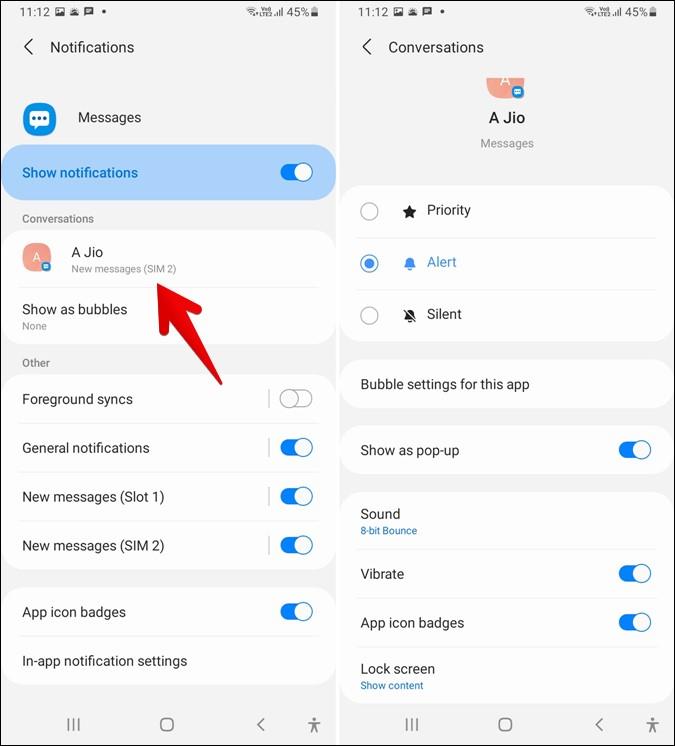
Táto metóda bude užitočná aj pri zmene tónu jednotlivých kontaktných správ, ak to nemôžete urobiť priamo z aplikácie na odosielanie správ. Za týmto účelom klepnite na Zvuk na obrazovke kategórie upozornení a vyberte nový tón upozornenia. Podobne prejdite do Nastavenia telefónu > Aplikácie > Správy Samsung alebo Správy Google > Upozornenia > Nové správy alebo Prichádzajúce správy > Zvuk a zmeňte tón správ pre všetky kontakty priamo z Nastavenia telefónu namiesto aplikácie SMS.
Zbaliť: Prispôsobte si tóny správ na Samsung
Pomocou iného tónu upozornení pre aplikáciu na odosielanie správ alebo pre jednotlivé kontakty je možné prispôsobiť upozornenia v systéme Android. Môžete ísť o krok vpred a ďalej využívať systém upozornení v systéme Android na maximum. Ak máte záujem, pozrite si najlepšie notifikačné aplikácie pre Android .
Končia sa vaše telefonáty náhodne? Tu je niekoľko tipov, ktoré môžete vyskúšať, keď váš telefón Samsung Galaxy neustále vypadáva hovory.
Reštartuje sa váš telefón Samsung bez zjavného dôvodu? Tu je to, čo môžete urobiť, aby ste vyriešili základný problém.
Tu je návod, ako pridať núdzový kontakt a informácie v systéme Android. Zistite, ako získať a zobraziť núdzové informácie na uzamknutej obrazovke telefónu.
Chcete vypnúť mobilné dáta alebo Wi-Fi prístup pre určité aplikácie v telefóne Samsung Galaxy? Tu je návod, ako to urobiť.
Ak sa obrazovka vášho telefónu s Androidom stále náhodne zapína, tu je niekoľko účinných tipov, ktoré vám pomôžu problém vyriešiť.
Neskenuje aplikácia Fotoaparát QR kód na vašom telefóne Samsung Galaxy? Na vyriešenie problému použite tieto tipy na riešenie problémov.
máte nový Shield TV Pro alebo Tube 2019? No, má veľa tipov, trikov a funkcií, ktoré by váš zážitok zlepšili.
Máte problém s nízkou hlasitosťou na telefóne Samsung Galaxy? Ak chcete problém vyriešiť, vyskúšajte tieto tipy na riešenie problémov.
Pociťujete pomalú rýchlosť nabíjania telefónu? Tu sú spôsoby, ako urýchliť nabíjanie telefónu Samsung Galaxy.
Nefunguje funkcia Google Find My Device pre váš telefón s Androidom? Tu je niekoľko tipov, ktoré problém vyriešia.








